
【徒然iOS5】Playgroundの開きかたを記事にしてみた
概要
4冊くらいSwifUIの本をやっていて、
本と最新のViewの仕様が変わっていたから、戸惑う人もいるかなと思うので、記事にしてみたよ。
端的に言うと、
Get started with a playground
みたいなメニューがなくなっている👀
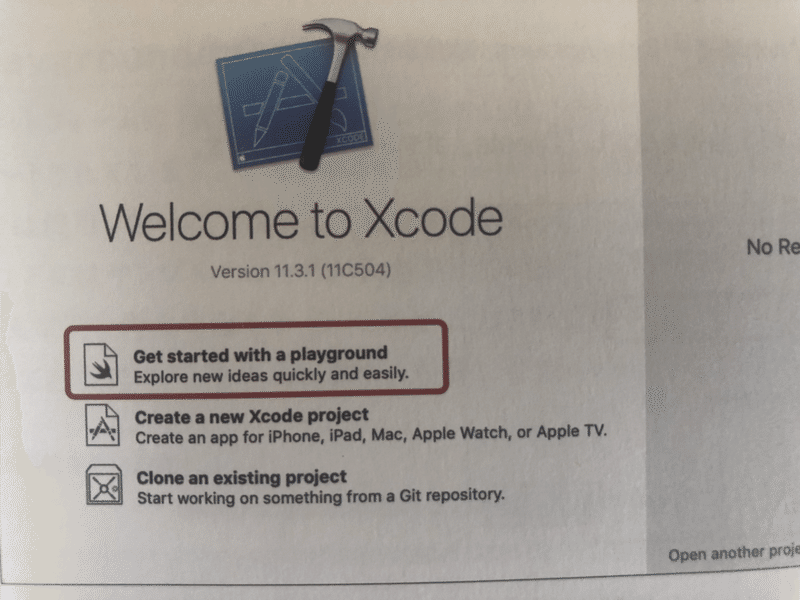
全くの初心者で本を買ってみたけど本に書いているメニューがなくて
戸惑うor挫折する
人もいると思うからね。
操作の流れ
流れとしては以下のとおり
1.新しく適当なプロジェクトを作る
↓
2.FileからNewを開く
↓
3.Playgroundを選択して、任意の保存先に保存操作手順
1.Xcodeを起動し、新しい適当なプロジェクトを開く
①Create new Xcode Projectを選択
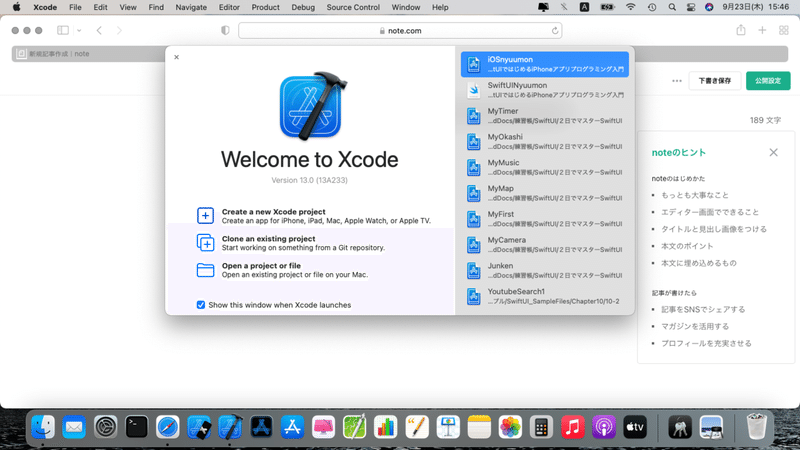
②Appを選択して、Nextボタンをクリック
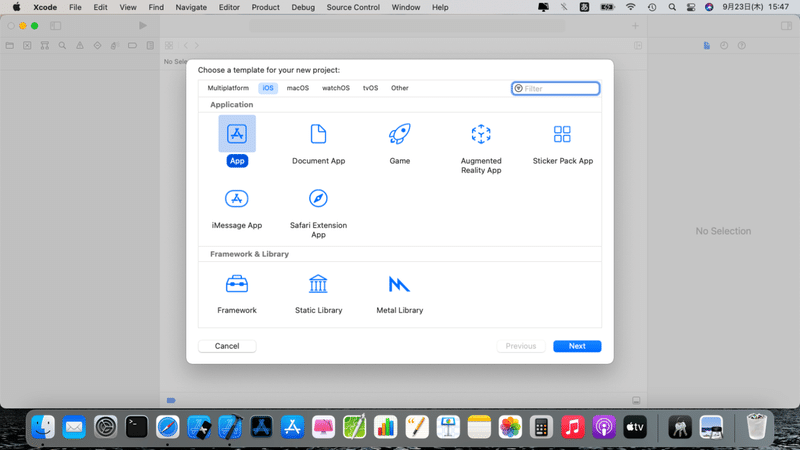
③適当なProduct Nameを付けて、Nextボタンをクリック。
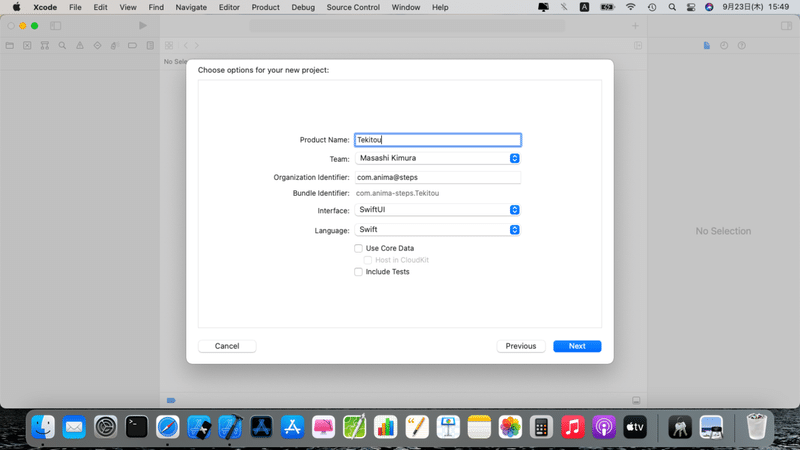
④適当な保存場所(今回はDesktop)を選択して、Createボタンをクリック。
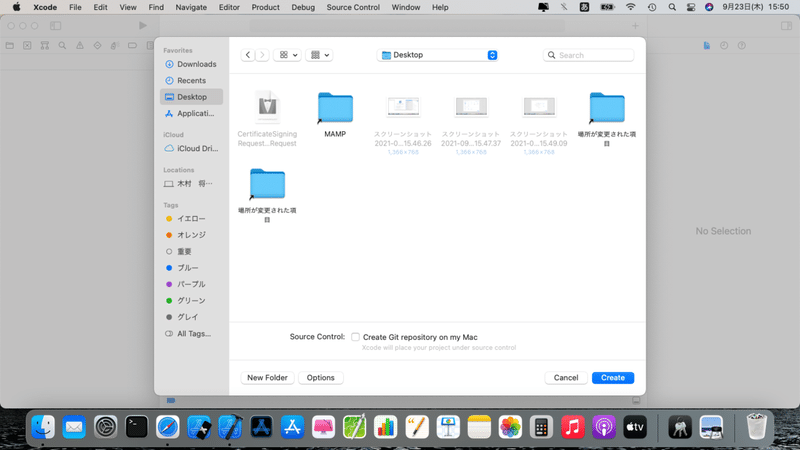
2.FileからNewを開く
①左上のFile>Playgroundを選択して、クリック
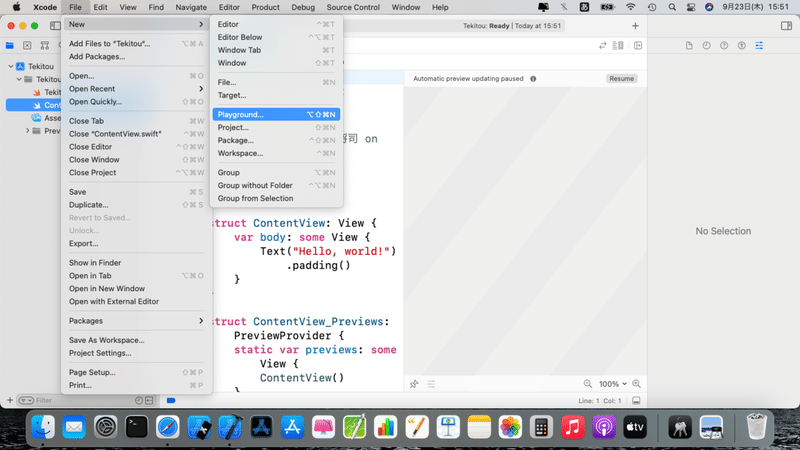
②Blankを選択し、Nextをクリック
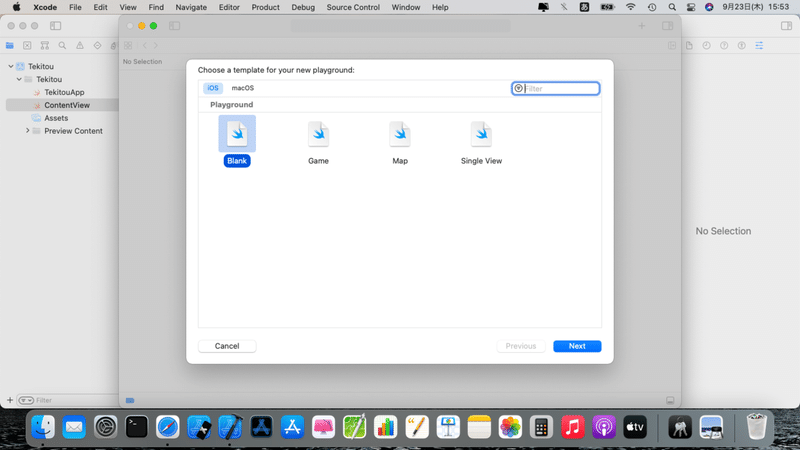
3.Playgroundを選択して、任意の保存先に保存
①Save Asに適当なファイル名を入れて、Createボタンをクリック。
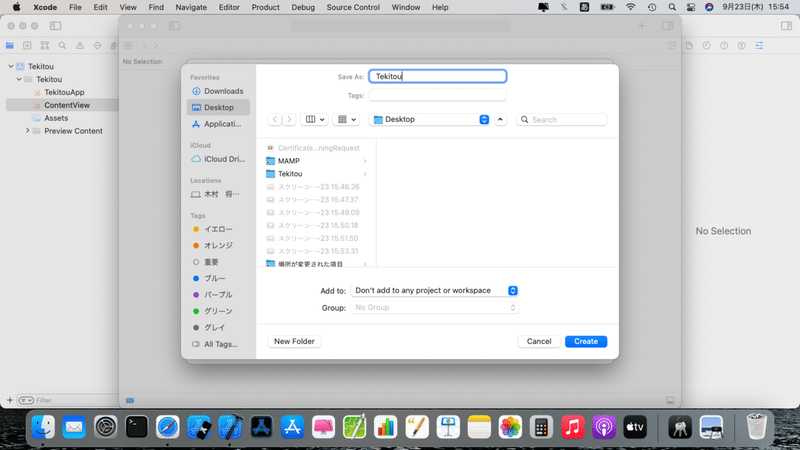
②こんな感じで出来上がるからあとは、検証したいコードを書いて実行していくだけ🕺
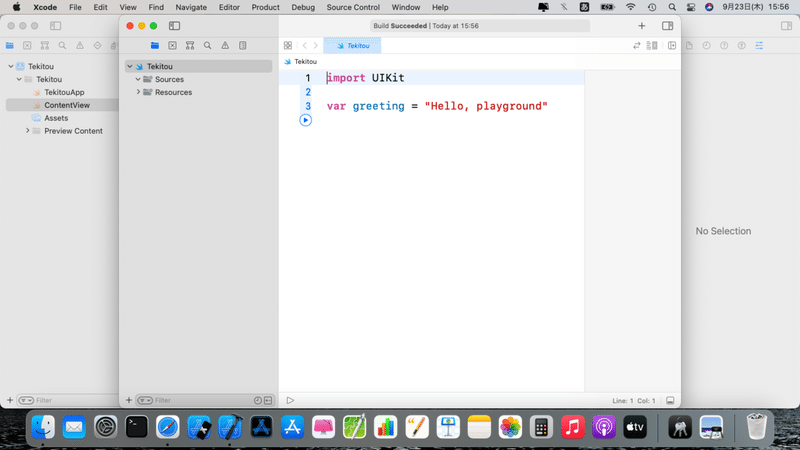
参考
実際、上記の方法でPlaygroundを作って、まとめたのがこんな感じ
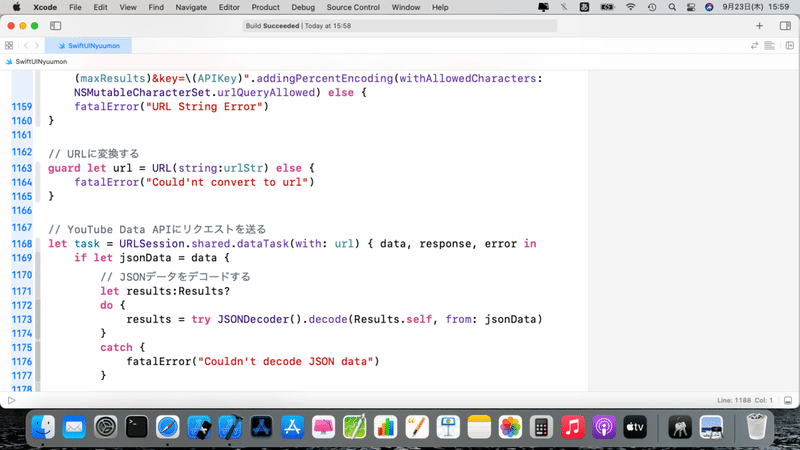
余談
ま、
「そんなもん、ネットで調べりゃわかる」
と思うかもだけど、
意外と戸惑うかもしれないからカキコw
コードの記法関係は、意外と大事だし、
まずはコードを打ちまくりたい
だろうから、参考にしてみてね。
Playgroundで遊び倒す、一番詳しい本はこちら
予告
次回は、規約とガイドライン周りを書くね。
この記事が気に入ったらサポートをしてみませんか?
